Użyj opcji Otwórz i napraw, aby naprawić problematyczny skoroszyt
- Wykryto błędy podczas zapisywania komunikatu o błędzie programu Excel uniemożliwiającego zapisanie zmian w skoroszycie.
- Możesz rozwiązać ten problem, naprawiając skoroszyt za pomocą opcji Otwórz i napraw.
- W przeciwnym razie możesz przeskanować komputer w poszukiwaniu wirusów lub złośliwego oprogramowania i rozwiązać problem.
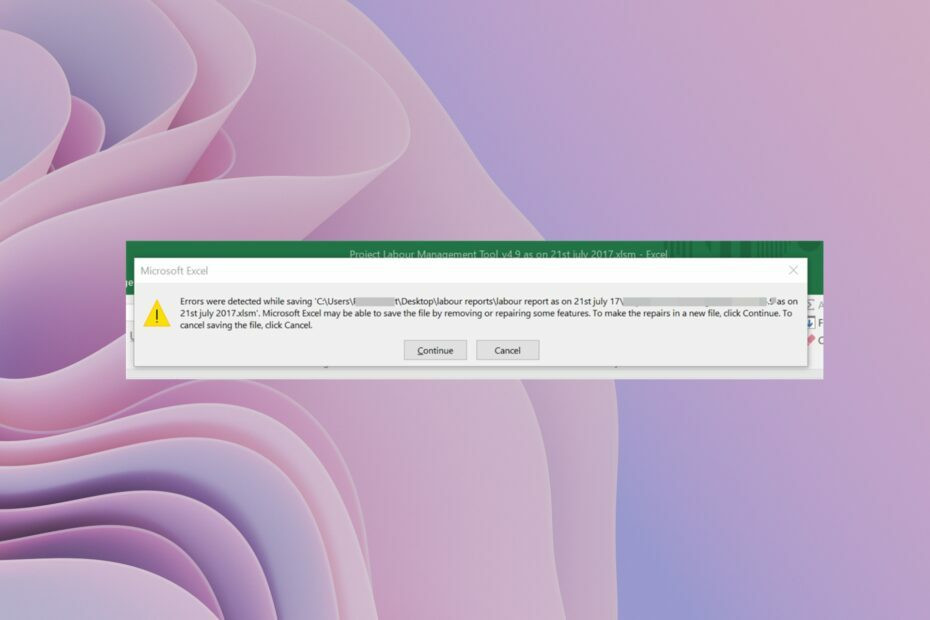
XZAINSTALUJ KLIKAJĄC POBIERZ PLIK
To oprogramowanie naprawi typowe błędy komputera, ochroni Cię przed utratą plików, złośliwym oprogramowaniem, awariami sprzętu i zoptymalizuje komputer pod kątem maksymalnej wydajności. Napraw problemy z komputerem i usuń wirusy teraz w 3 prostych krokach:
- Pobierz narzędzie do naprawy komputera Restoro który jest dostarczany z opatentowanymi technologiami (dostępny patent Tutaj).
- Kliknij Rozpocznij skanowanie znaleźć problemy z systemem Windows, które mogą powodować problemy z komputerem.
- Kliknij Naprawić wszystko w celu rozwiązania problemów wpływających na bezpieczeństwo i wydajność komputera.
- Restoro zostało pobrane przez 0 czytelników w tym miesiącu.
Czy Ty również należysz do takich użytkowników, którzy spotykają się z Podczas zapisywania wykryto błędykomunikat o błędzie w MS Excel? Jeśli tak, ten komunikat o błędzie uniemożliwia zapisanie nowych informacji dodanych do skoroszytu programu Excel.
W tym przewodniku wyjaśnimy wszystkie możliwe przyczyny, które mogą powodować Podczas zapisywania wykryto błędy komunikat o błędzie w programie Microsoft Excel i jak można go rozwiązać, stosując skuteczne rozwiązania.
Co powoduje Wykryto błędy podczas zapisywania problemu w MS Excel?
Po przekopaniu internetu i czytanie wielu raportów użytkowników, stworzyliśmy listę najczęstszych powodów, dla których się spotkasz Podczas zapisywania wykryto błędy komunikat o błędzie w MS Excel.
- Niezgodność wersji: Istnieje prawdopodobieństwo, że skoroszyt, który próbujesz zapisać, został utworzony w formacie inna wersja excela niż ten, na którym próbujesz zapisać.
- Plik Excela jest duży: Wiadomo, że duże pliki programu Excel powodują często wyświetlanie tego komunikatu o błędzie.
- Urządzenie pamięci masowej zainfekowane wirusem: W przypadku, gdy pamięć, w której próbujesz zapisać plik Excel, jest zainfekowana wirusem, napotkasz ten błąd.
- Błędy systemowe: Jeśli jakieś ważne znikają pliki systemowe, napotkasz nie tylko problemy związane z systemem, ale także problemy z zainstalowanymi na nim programami.
- Brak plików instalacyjnych: Problematyczna instalacja pakietu MS Office może również powodować wiele problemów z pakietem aplikacji.
Jak mogę naprawić Wykryto błędy podczas zapisywania komunikatu o błędzie programu MS Excel?
- Co powoduje Wykryto błędy podczas zapisywania problemu w MS Excel?
- Jak mogę naprawić Wykryto błędy podczas zapisywania komunikatu o błędzie programu MS Excel?
- 1. Skopiuj dane do nowego arkusza programu Excel
- 2. Zapisz plik w innym formacie
- 3. Użyj opcji Otwórz i napraw
- 4. Zainstaluj pakiet poprawek
- 5. Sprawdź, czy nie wystąpił błąd systemu plików
- 6. Przeskanuj komputer w poszukiwaniu wirusów
1. Skopiuj dane do nowego arkusza programu Excel
- Otworzyć problematyczny skoroszyt.
-
Skopiuj wszystkie dane z skoroszytu.
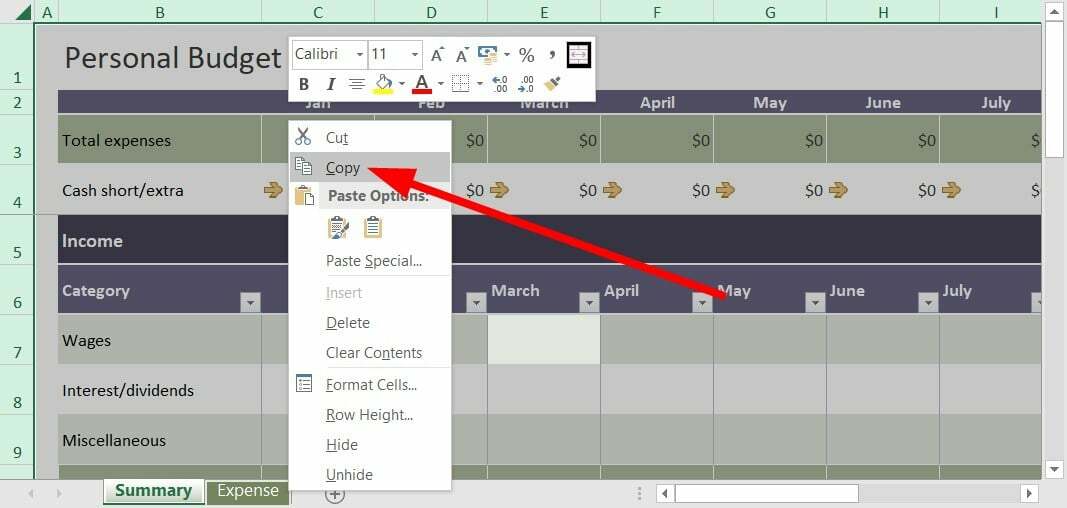
- Naciskać klawisz kontrolny + N aby otworzyć nowy skoroszyt.
-
Wklej dane w tym nowym skoroszycie.

- Uderz w Ratować przycisk w lewym górnym rogu.

- w Zapisz ten plik okno, wpisz nazwę pliku i naciśnij Ratować.
Kilku użytkowników zgłosiło, że zapisanie danych z problematycznego skoroszytu do nowego skoroszytu rozwiązało problem Podczas zapisywania wykryto błędy komunikat o błędzie w MS Excel. Możesz także wypróbować to rozwiązanie i miejmy nadzieję rozwiązać problem.
2. Zapisz plik w innym formacie
- Otworzyć problematyczny skoroszyt.
- Kliknij na Ratować przycisk w lewym górnym rogu Pasek szybkiego dostępu.

- w Zapisz ten plik okno, kliknij Zapisz jako typ przycisk.

- Wybierać XLSX Lub XLSM jako typ pliku zamiast XLS.
Innym łatwym sposobem naprawienia tego komunikatu o błędzie jest dostosowanie formatu skoroszytu programu Excel i sprawdzenie, czy to rozwiązuje problem, czy nie.
- Poprawka: typ danych giełdowych programu Excel nie jest wyświetlany
- Excel nie przewija się płynnie: napraw to w 5 prostych krokach
- Błąd czasu wykonywania 1004: 3 sposoby, aby to naprawić
3. Użyj opcji Otwórz i napraw
- Uruchom MS Excela.
- Otwórz pusty skoroszyt.
- Kliknij Plik.

- Wybierać otwarty.

- Kliknij Przeglądać.
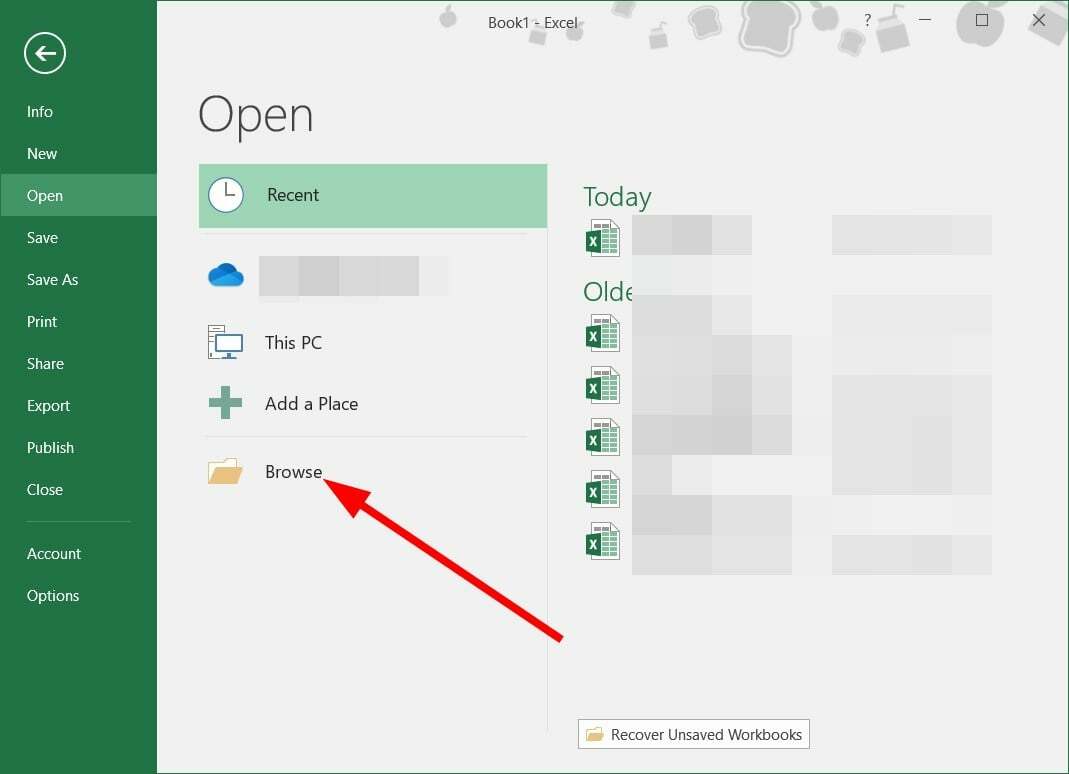
- Zlokalizuj problematyczny plik i wybierz go.
- Kliknij na rozwijana ikona obok otwarty.

- Wybierać Otwórz i napraw.

- Kliknij Naprawa przycisk.
- MS Excel automatycznie sprawdzi i naprawi problem z plikiem.
Funkcja Otwórz i napraw jest bardzo pomocna w przypadku nieoczekiwanych problemów. Możesz łatwo naprawić i otworzyć problematyczne pliki po ich naprawieniu, wykonując powyższe kroki.
4. Zainstaluj pakiet poprawek
- wciśnij Wygrać + R klucze do otwierania Uruchomić dialog.
- Typ regedit i naciśnij Wchodzić.
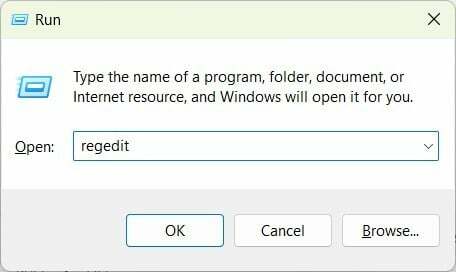
- Przejdź do poniższej ścieżki.
HKEY-CURRENT-USER\Software\Microsoft\Office\14.0\Excel\Options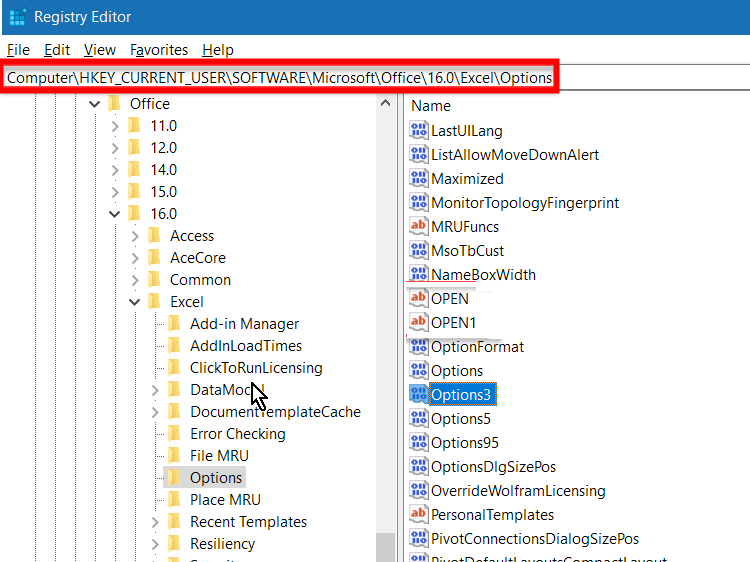
- Po prawej stronie kliknij prawym przyciskiem myszy, wybierz Nowy, I DWORD (32-bitowy).
- Nazwij nowy DWORD jako FullLoadImagesOnFileLoad.
- Podwójne kliknięcie na tym nowym DWORD.
- w Dane wartości pudełko, typ 1.
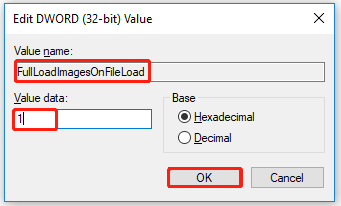
- Kliknij OK.
- Wyjdź z Edytora rejestru i sprawdź, czy to rozwiąże problem, czy nie.
Podczas edytowania edytora rejestru należy zachować szczególną ostrożność, ponieważ zły ruch może spowodować awarię lub nieprawidłowe działanie komputera.
Porada eksperta:
SPONSOROWANE
Niektóre problemy z komputerem są trudne do rozwiązania, zwłaszcza jeśli chodzi o uszkodzone repozytoria lub brakujące pliki systemu Windows. Jeśli masz problemy z naprawieniem błędu, Twój system może być częściowo uszkodzony.
Zalecamy zainstalowanie Restoro, narzędzia, które przeskanuje Twoją maszynę i zidentyfikuje usterkę.
Kliknij tutaj pobrać i rozpocząć naprawę.
Ale jeśli źle poprawiłeś rejestr, mamy przewodnik, który wyjaśnia, jak możesz przywrócić Rejestr systemu Windows bez kopii zapasowej.
5. Sprawdź, czy nie wystąpił błąd systemu plików
- wciśnij Wygrać + mi aby otworzyć Przeglądarka plików.
- Zidentyfikuj lokalizację problematycznego pliku.
-
Kliknij prawym przyciskiem myszy na dysku i wybierz Nieruchomości.
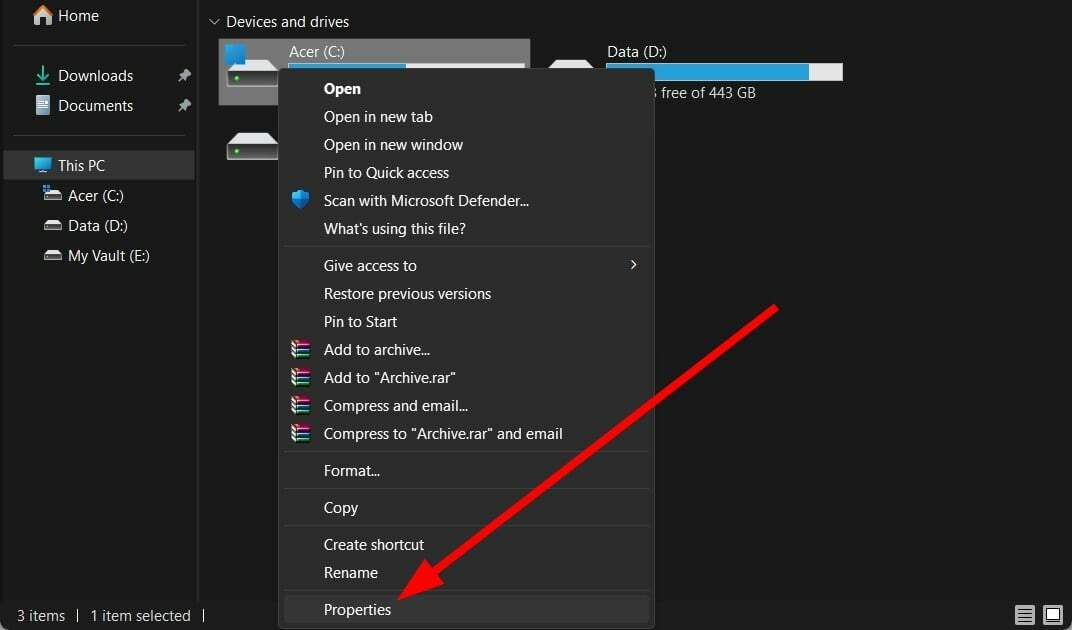
- Przełącz na Narzędzia patka.

- Kliknij na Sprawdzać przycisk.
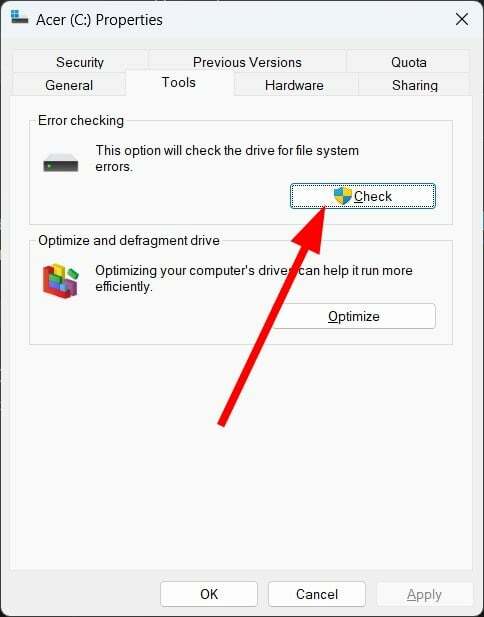
- Poczekaj na sprawdzenie proces do zakończenia.
- Uruchom Skoroszyt Excela.
- Spróbuj go zapisać i sprawdź, czy to rozwiąże problem, czy nie.
6. Przeskanuj komputer w poszukiwaniu wirusów
- Otworzyć Początek menu, naciskając Wygrać klucz.
- otwarty Zabezpieczenia systemu Windows.

- Kliknij Ochrona przed wirusami i zagrożeniami.

- Wybierać Szybki skan.

- Zastosuj poprawki poproszony przez Zabezpieczenia systemu Windows o usunięcie wirusa.
- Alternatywnie możesz kliknąć Opcje skanowania i wybierz Pełne skanowanie do szczegółowego skanowania.

Czasami wirus lub złośliwe oprogramowanie może wpływać na pliki systemowe i powodować nieprawidłowe działanie wszystkich jego programów. Chociaż Zabezpieczenia systemu Windows są skutecznym narzędziem, nie są tak skuteczne, jak dedykowane narzędzie antywirusowe.
W takim przypadku możesz zapoznać się z naszym przewodnikiem, który wymienia niektóre z najlepszych narzędzi antywirusowych możesz zdecydować się na używanie i usuwanie wirusów lub złośliwego oprogramowania ze swojego komputera.
To wszystko od nas w tym przewodniku. Jeśli MS Excel nie otwiera się na twoim komputerze, powinieneś sprawdzić rozwiązania w naszym przewodniku, aby rozwiązać problem.
Dla niektórych użytkowników tzw Program Excel nie przewija się płynnie, co może być dość frustrujące. W takim przypadku możesz zastosować rozwiązania, aby rozwiązać problem.
Mamy również przewodnik, który wyjaśnia, jak ty umie wstawiać obrazy w Excelu. Otwieranie programu Excel w trybie awaryjnym jest również całkiem łatwe, jeśli postępujesz zgodnie z instrukcjami w naszym przewodniku.
Daj nam znać w komentarzach poniżej, które z powyższych rozwiązań rozwiązało problem Wykryto błędy podczas zapisywania programu Excel problem.
Nadal masz problemy? Napraw je za pomocą tego narzędzia:
SPONSOROWANE
Jeśli powyższe porady nie rozwiązały problemu, na komputerze mogą wystąpić głębsze problemy z systemem Windows. Polecamy pobierając to narzędzie do naprawy komputera (ocenione jako „Świetne” na TrustPilot.com), aby łatwo sobie z nimi poradzić. Po instalacji wystarczy kliknąć Rozpocznij skanowanie przycisk, a następnie naciśnij Naprawić wszystko.

![Musisz zalogować się przy użyciu konta powiązanego [poprawka programu Excel]](/f/fc78599f227e2776e15dd84701430cc0.png?width=300&height=460)
![Musisz zalogować się przy użyciu konta powiązanego [poprawka programu Excel]](/f/12639a3b3266af68a59d97956b2a7e66.png?width=300&height=460)